Apple Mac OS X Server 10.7 (Lion) og 10.8 (Mountain Lion) - Opret CSR
Denne vejledning gælder til Mac OS X Server 10.7 (Lion) og 10.8 (Mountain Lion).
For at kunne sende en anmodning om et SSL certifikat skal der bruges en Certificate Signing Request (CSR). Denne CSR og privatnøglen kan genereres på webserveren.
Generer et selvsigneret certifikat ved hjælp af Server App'en
- Åbn Server App og vælg den server som certifikatet skal installeres på. Det er muligt at det er den maskine du arbejder på (computernavnet med Server App), eller en anden maskine (opret forbindelsen med et hostnavn eller IP-adresse). Log-ind som Administrator for at få vist alle Administrator muligheder på serveren.
- Klik på serverens computernavn i hardware sektionen, derefter på Settings fanebladet. Klik på Edit... SSL Certificate.
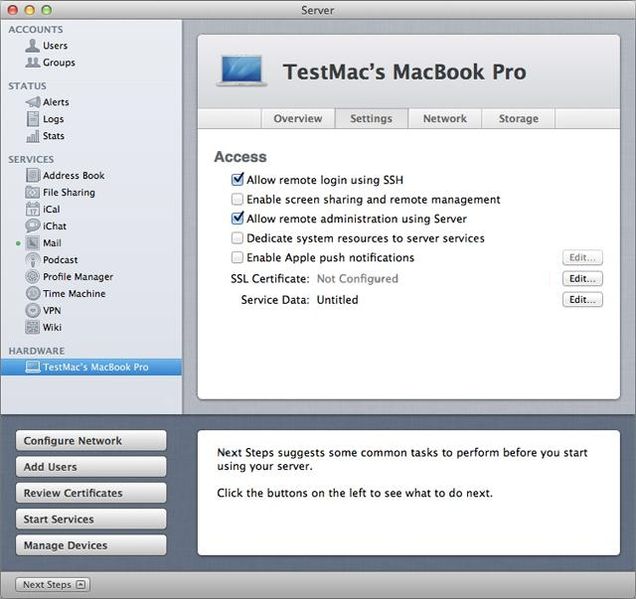
- Klik på tandhjul symbolet og vælg Manage Certificates fra rullemenuen.
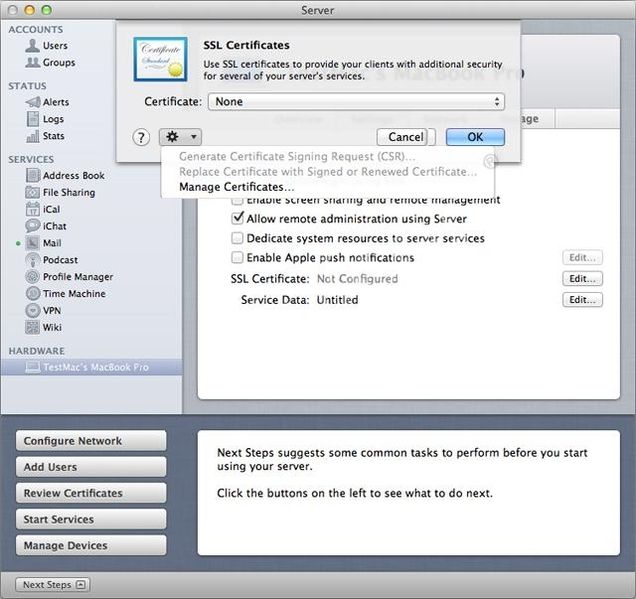
- Vælg det selv-signerede certifikat som er udstedt af IntermediateCA_DIN-COMPUTER..., hvorefter der klikkes på tandhjulet for at åbne Actions. Til sidst vælges der Generate Certificate Signing Request.
Bemærk: Hvis certifikatet ikke viser et domænenavn som er registreret af en domæne registrar følges vejledningen fra titlen Opret en Certifikat Identitet og CSR for at generere en CSR til et eksternt domænenavn som er forskelligt fra computerens hostnavn. - Selekter alt teksten fra CSR'en og gem det som fil, eller lav et kopi af det. CSR'en bliver nu genereret:
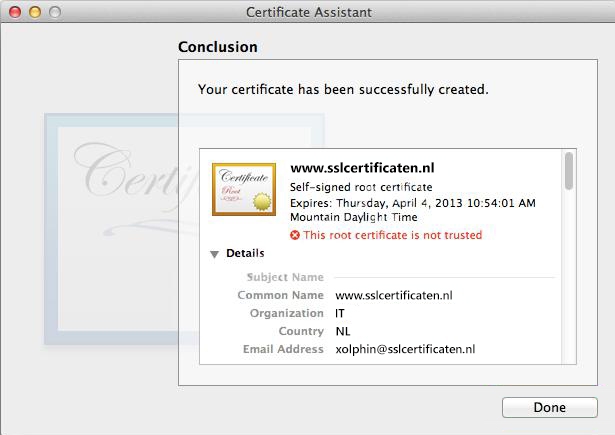
Opret en Certifikat Identitet og CSR
- Open Server App'en.
- Vælg din server i Hardware sektionen, klik på Settings fanebladet ved siden af SSL Certificate og klik på Edit.
- Klik på tandhjulet og vælg Manage Certificates fra rullemenuen.
- Klik på Edit... knappen på SSL Certificate linjen.
- Klik på + rullemenuen og vælg Create a Certificate Identity.
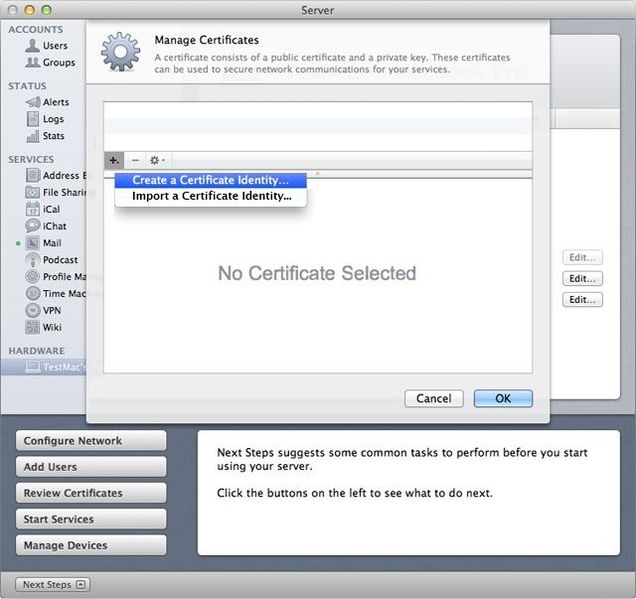
- Certificate Assistant åbner nu. Udfyld følgende data i Create Your Certificate vinduet:
- Name: 'server.example.com' (det skal være det domæne som skal bruges)
- Identity Type: Self-Signed Root Certificate.
- Type: SSL Server.
- Sæt flueben ved muligheden: Let me override defaults.
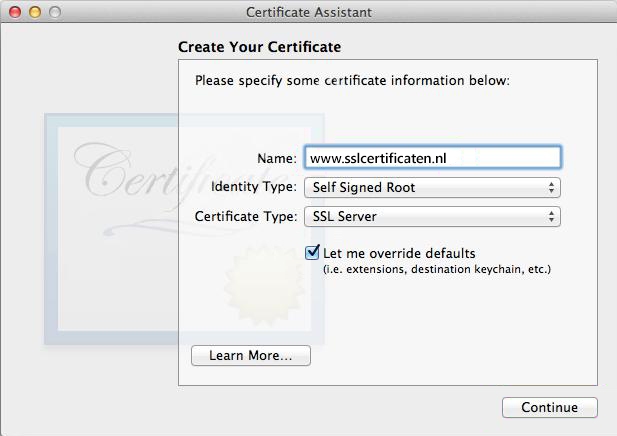
- Der vil blive vist en advarsel om at du er ved at oprette et selvsigneret certifikat som der ikke automatisk vil være tillid til. Klik på Continue.
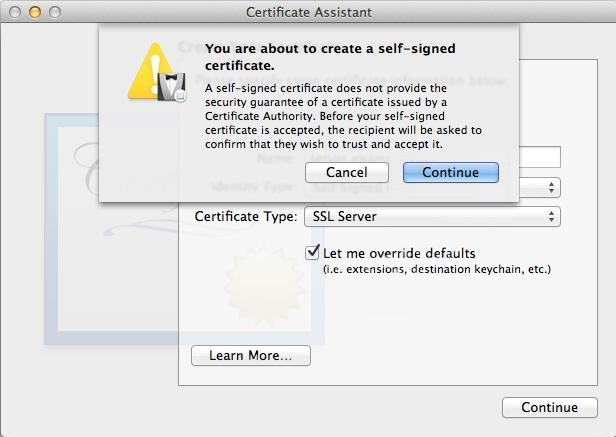
- Certificate Information: Lad standardværdierne være som de er og klik på Continue.
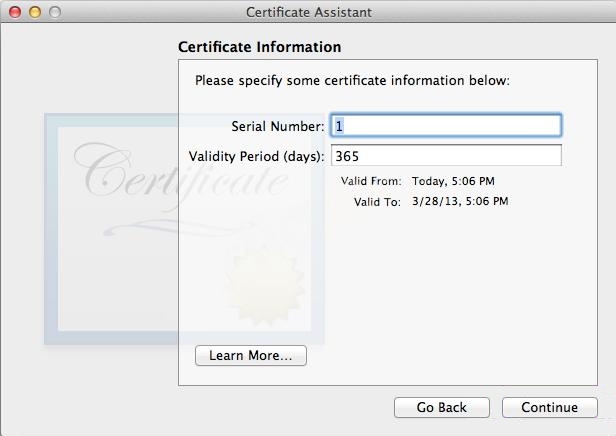
- Udfyld den relevant e-mailadresse samt de yderlige virksomheds- eller personlige data af den person/virksomhed certifikatet bliver anmodet til (se også oversigtet af CSR felter):
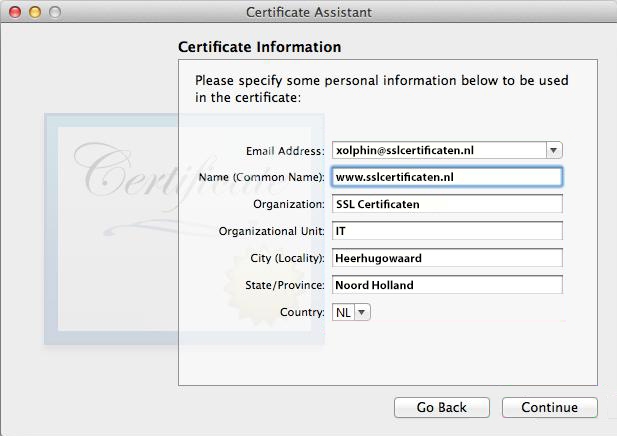
- I dette vindue vælges nøglestørrelsen: 2048 bits og Algorithm: RSA. Herefter klikkes der på Continue.
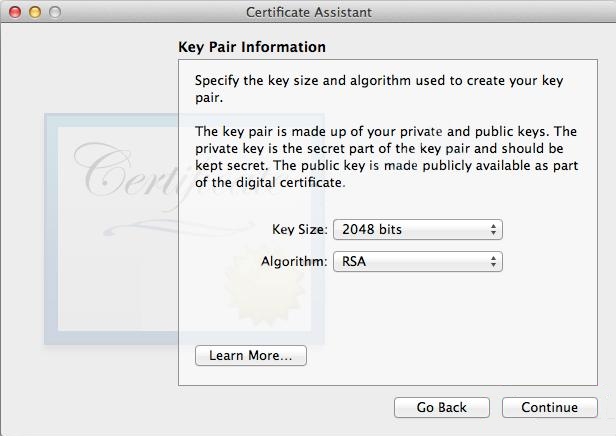
- Key Usage Extension: Brug standardindstillingerne og klik på Continue.
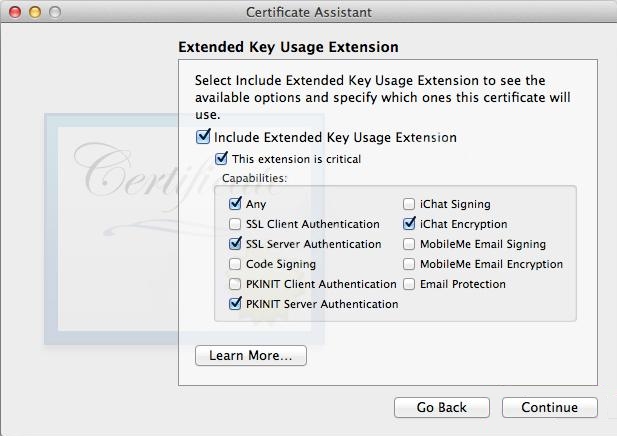
- Extended Key Usage Extension: Brug standardindstillingerne og klik på Continue.
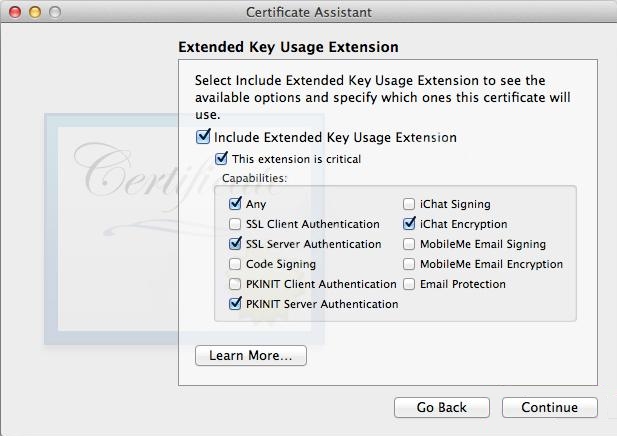
- Basic Constraints Extension: Klik på Continue uden at lave ændringer.
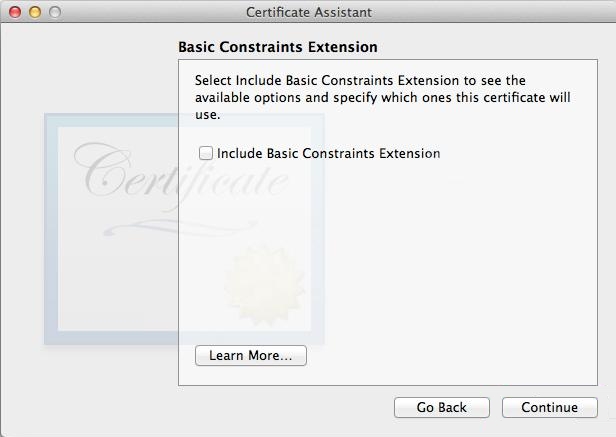
- Subject Alternate Name Extension: Sæt flueben foran Include Subject Alternate Name Extension hvis der skal anmodes om et SAN certifikat, hvis ikke klikkes der bare på Continue uden at lave ændringer:
- dnsName: Udfyld ekstra SAN navne som skal sikres, såsom subdomæner eller andre hjemmesider (for eksempel mail.domæne.dk, www.domæne.dk) og klik på Continue.
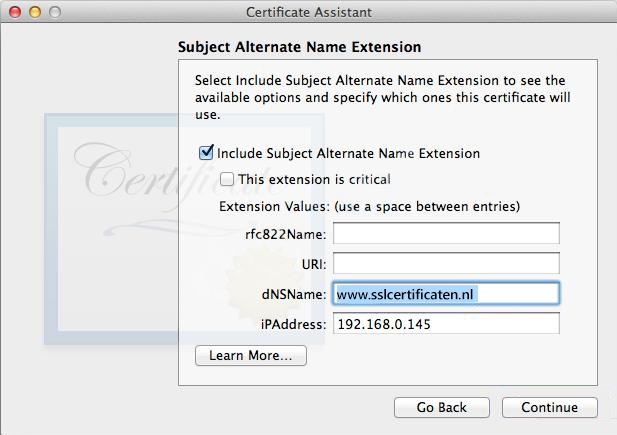
- Der vil nu vises følgende skærmmeddelelse: Your Certificate has been successfully created, samt en advarsel om at der ikke automatisk vil være tillid til rodcertifikatet. Klik på Done.
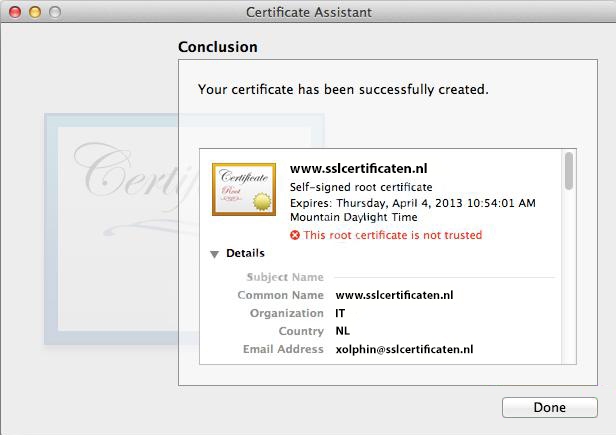
- Der vises nu følgende meddelelse: Server wants to export key "www.ditdomæne.dk" from your keychain. Klik på Allow.
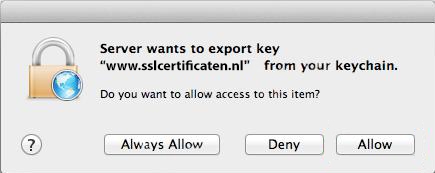
- Klik på tandhjul symbolet og vælg Create Certificate Signing Request.... CSRen vil nu blive vist. Koden kan både kopieres, eller gemmes som fil. Klik på Gem hvis du vil gemme filen til at uploade senere når der anmodes om certifikatet.
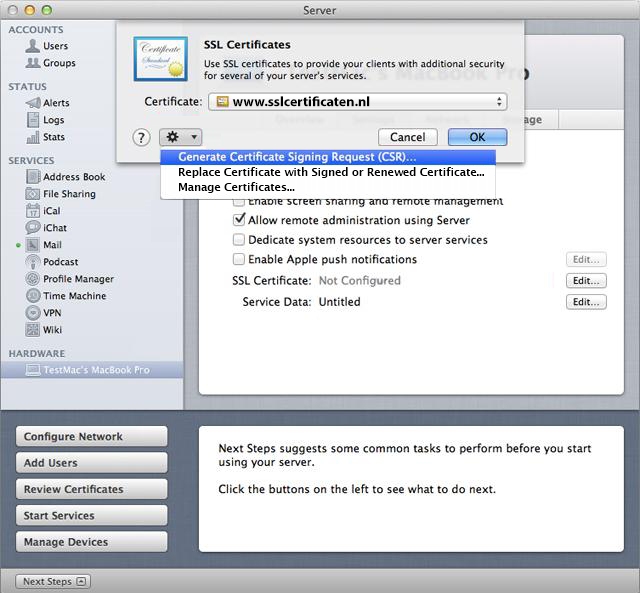
Lav et kopi af alt indholdet af den netop genererede CSR, inklusiv start- og slutlinjer og tag til anmodningssiden på vores hjemmeside for at bruge den til at sende en anmodning om et certifikat.
Har du brug for hjælp?
![]() Ring til os
+45 898 719 39
Ring til os
+45 898 719 39
SSLCheck
SSLCheck kontrollerer, om dit certifikat er korrekt installeret på din server og om der potentielt er problemer.

